轻松掌握 PPT 抠图秘籍,超实用方法大揭秘
在日常的工作和学习中,PPT 是我们经常使用的工具之一,而抠图作为 PPT 制作中的一项重要技能,能够让我们的演示文稿更加精彩和专业,就为您详细介绍 PPT 进行抠图的方法,让您轻松应对各种图片处理需求。
中心句:抠图是 PPT 制作中的重要技能,掌握相关方法能让演示文稿更出色。

PPT 抠图的方法多种多样,其中最常用的当属“删除背景”功能,选中需要抠图的图片,在“图片工具 - 格式”选项卡中,就能找到“删除背景”按钮,点击之后,PPT 会自动识别图片的主体和背景,并以紫色显示可能要删除的部分,您可以通过标记要保留或删除的区域,来精确调整抠图的范围。
中心句:“删除背景”功能是 PPT 抠图常用方法,可通过标记调整范围。
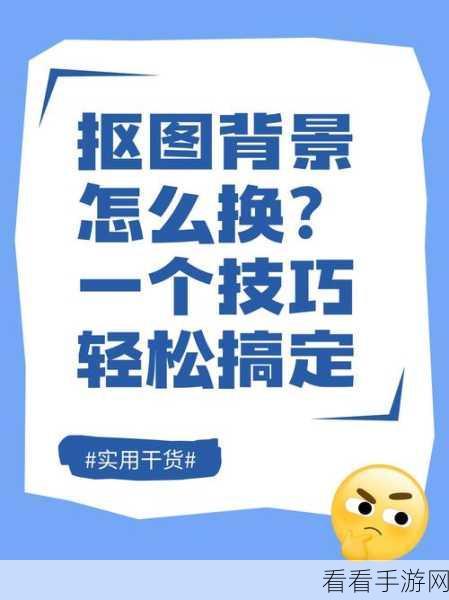
如果图片的背景比较复杂,或者需要更精细的抠图效果,设置透明色”功能也许能满足您的需求,同样是在“图片工具 - 格式”选项卡中,找到“颜色”按钮,点击下拉菜单中的“设置透明色”,鼠标指针会变成一支笔的形状,点击图片的背景颜色,即可将其设置为透明。
中心句:对于复杂背景或精细抠图需求,“设置透明色”功能可尝试。
利用形状组合也能实现抠图的效果,先绘制一个与图片主体形状相似的形状,比如圆形或矩形,然后将图片置于形状上方,通过“格式”选项卡中的“合并形状”功能,选择“相交”或“剪除”等操作,就可以得到抠图后的效果。
中心句:利用形状组合,通过“合并形状”功能可实现抠图。
需要注意的是,不同版本的 PPT 可能在操作上会有细微的差异,但总体的思路是一致的,多练习、多尝试,您就能熟练掌握 PPT 抠图的技巧,为您的 PPT 作品增添更多的亮点。
中心句:不同版本 PPT 操作有细微差异,多练习才能熟练掌握抠图技巧。
参考来源:经验总结及相关 PPT 教程。
希望以上的攻略能够帮助您在 PPT 制作中如鱼得水,创作出更加精彩的作品!
